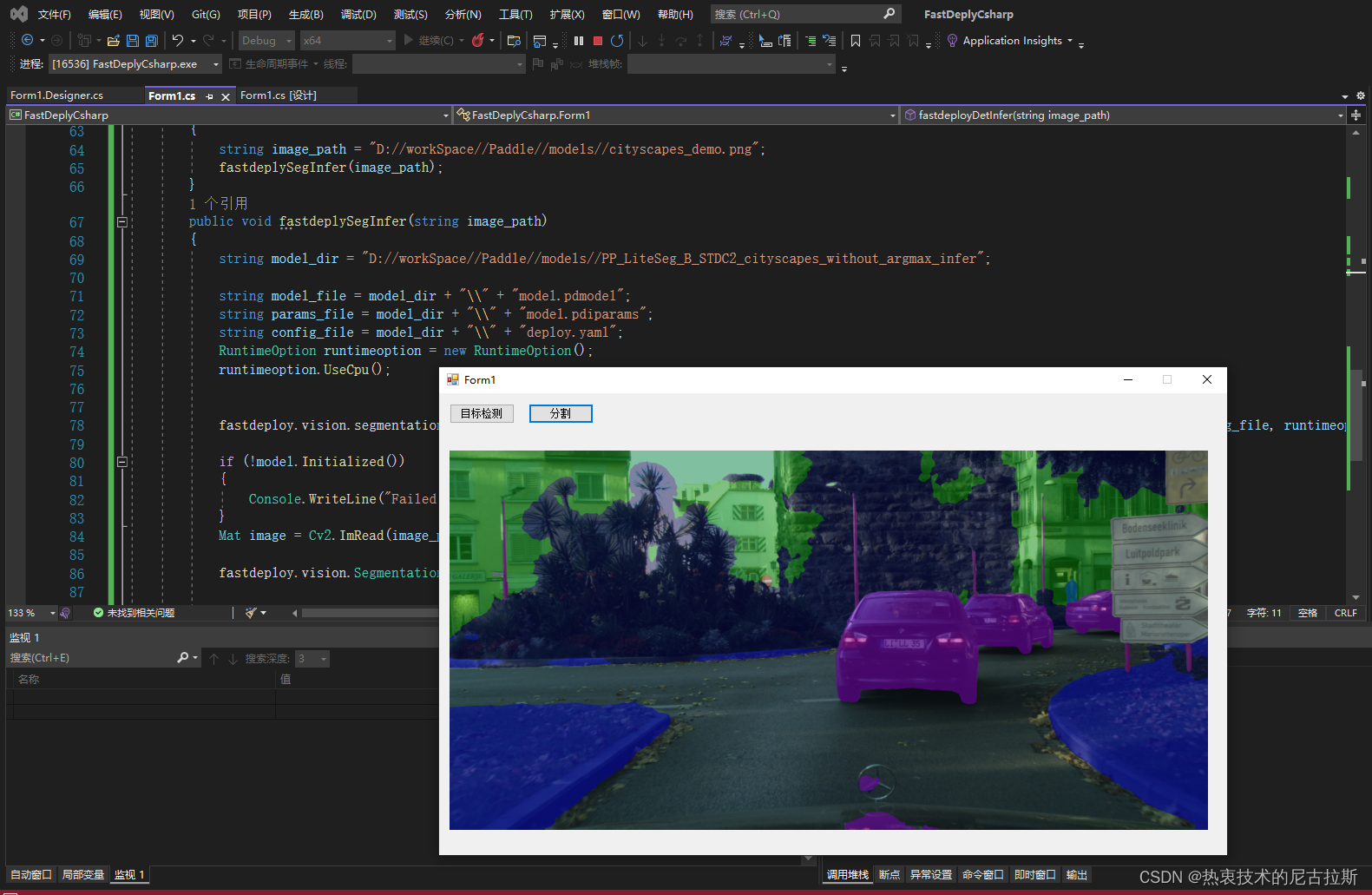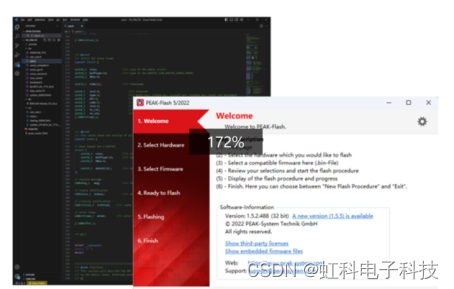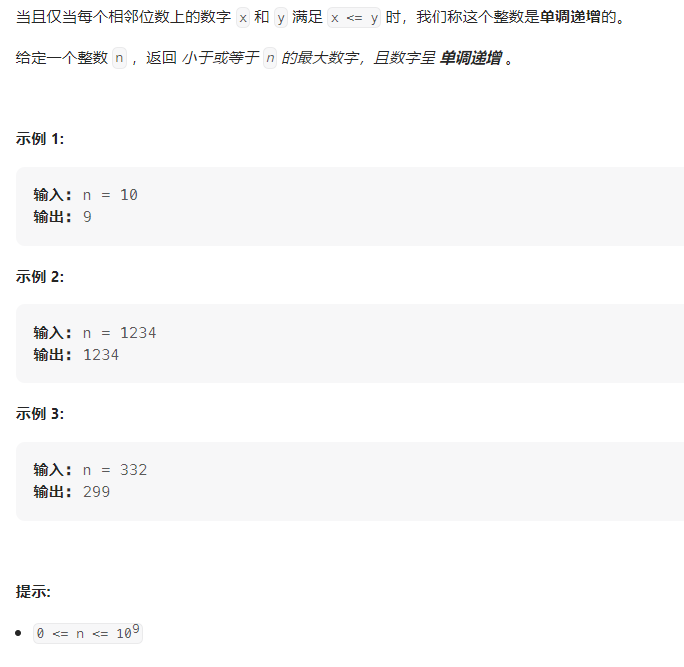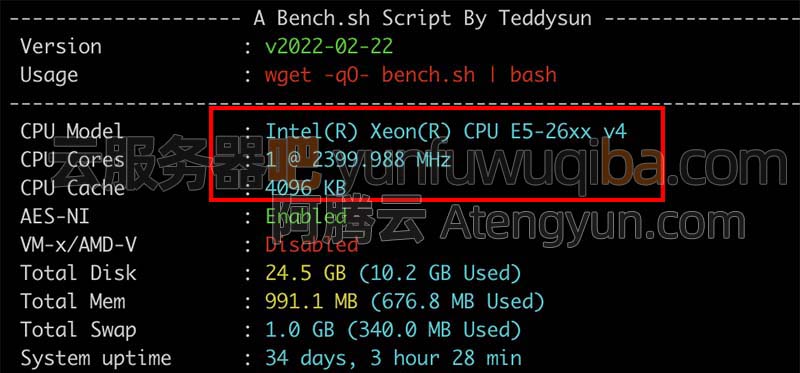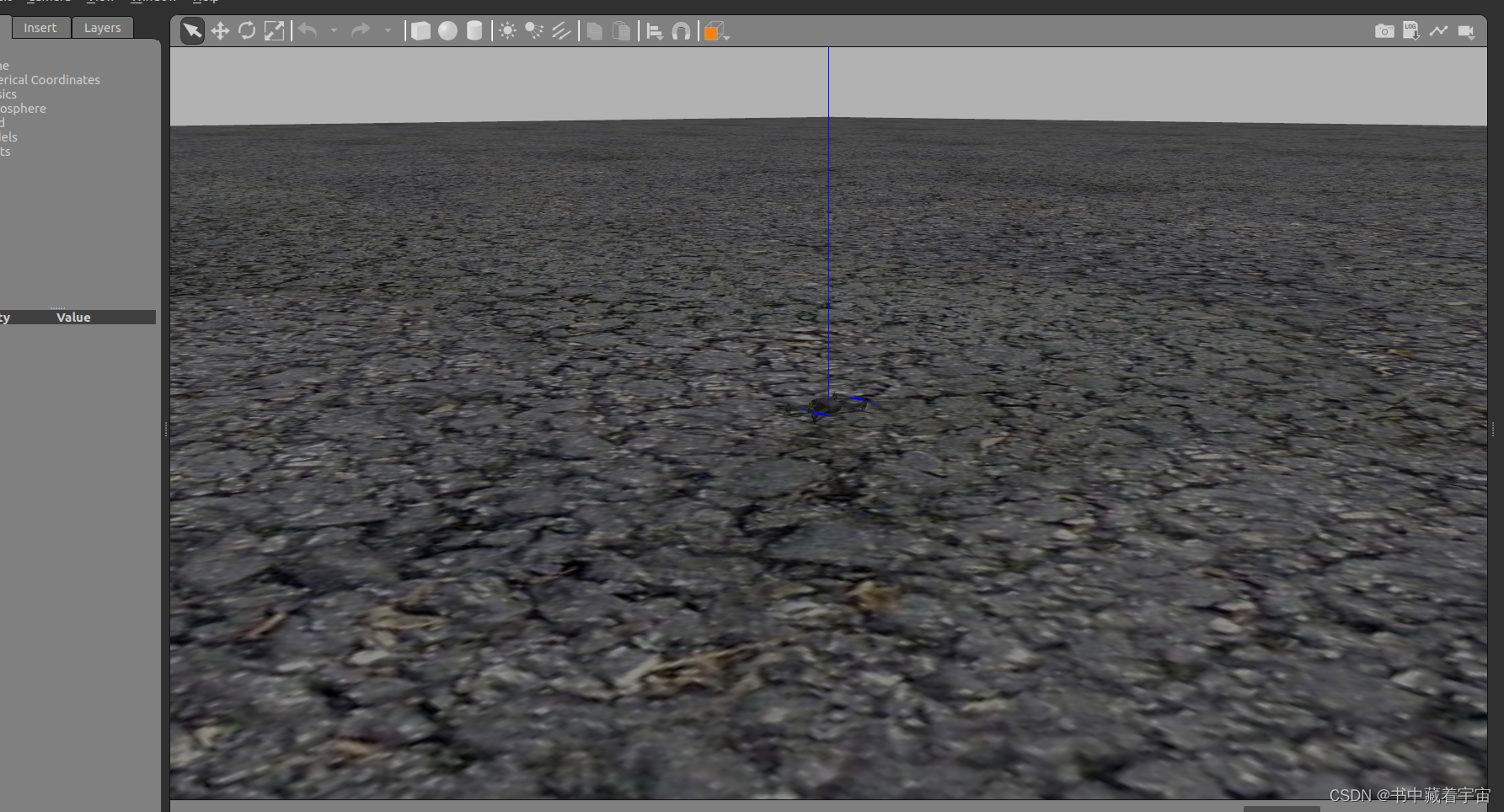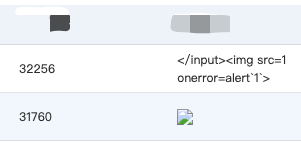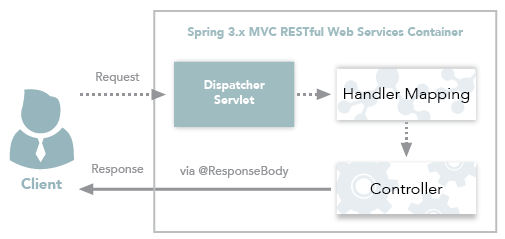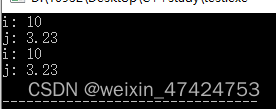您想建立会员网站吗?长期以来,网站所有者仅依靠广告和联盟收入来将其内容货币化。
会员网站允许您通过用户支付高级内容、功能和社区访问权限来赚钱。
您将需要一个具有管理用户、会员资格、付款等功能的平台。幸运的是,有一些非常好的WordPress会员插件可以让它变得非常简单。
网址: 创建WordPress会员网站的终极指南 - 易服客工作室
在本指南中,我们将向您展示如何在没有任何编码知识的情况下轻松创建WordPress会员网站。
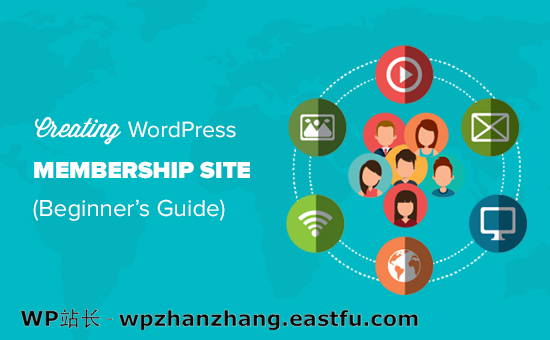
目录
创建WordPress会员网站需要什么?
第 1 步. 开始使用 WordPress 会员网站
第 2 步. 选择一个 WordPress 会员插件
第 3 步. 设置您的 WordPress 会员网站
步骤 4. 添加付款方式
步骤 5. 创建会员级别
步骤 6. 限制会员计划的访问
步骤 7. 添加仅限会员的内容
步骤 8. 创建定价页面
步骤 9. 添加注册和用户登录表单
步骤 10. 自定义会员电子邮件模板
第 11 步. 查看报告以发展您的会员网站
让您的会员网站更上一层楼
创建WordPress会员网站需要什么?
与10年前不同,如今制作网站非常容易。在所有平台和网站构建器中,WordPress 使任何人都可以最轻松地建立自己的会员网站并在几乎没有技术技能的情况下开始销售。
您需要以下三件事才能开始:
- 一个域名。这将是您网站的地址(例如 易服客建站平台 )。
- 一个网络托管帐户。这是您的网站文件的存储位置。
- 会员插件(它将您的常规网站转换为会员平台)。
您可以在不到 30 分钟的时间内使用 WordPress 建立一个功能齐全的会员网站,我们将引导您完成该过程的每一步。
以下是我们将介绍的步骤,以帮助您使用 WordPress 制作功能强大的会员网站。
准备好?让我们开始吧。
第 1 步. 开始使用 WordPress 会员网站
要创建会员网站,您必须确保使用正确的 WordPress 平台。是的,有两种类型的 WordPress。
我们建议使用自托管的 WordPress.org 版本,因为它可以让您不受限制地访问所需的所有功能和工具。
对于自托管 WordPress 站点,您需要一个WordPress 托管帐户、域名和SSL 证书。
通常,域名费用约为 14.99 美元/年,网络托管费用约为 7.99 美元/月,SSL 证书费用约为 69.99 美元/年。
如果您刚刚起步,那么这些启动成本可能会迅速增加。
我们有办法解决这个问题。
在一服客建站平台上,您只需要39元/月即可拥有一个快速的WordPress网站,您只需创建帐号,网站就建立了。
第 2 步. 选择一个 WordPress 会员插件
您可以使用大量免费和付费的 WordPress 会员插件。但是,它们中的每一种都有其优点和缺点。我们对最好的 WordPress 会员插件进行了全面比较。
要选择合适的 WordPress 会员插件,您需要决定要建立什么样的会员网站以及需要哪些功能?
如果您只想允许用户在您的 WordPress 网站上注册,那么您可以使用WPForms。它是一个WordPress 表单构建器插件,可让您轻松创建用户登录和注册表单。您甚至可以允许用户在不访问 WordPress 管理后台的情况下提交文章。
另一方面,如果您想销售订阅、付费内容或数字下载,那么您将需要一个更强大的 WordPress 会员插件,例如MemberPress。
MemberPress具有高级会员功能,允许您接受付款、创建会员级别、根据级别限制访问等等。
销售在线课程可能是另一种可能的情况。在这种情况下,您将需要LearnDash,这是一个完整的WordPress LMS 插件,具有所有学习管理功能。
您还可以将 LearnDash 集成到 MemberPress 中,以创建一个包含在线课程和会员订阅的强大网站。
让我们开始设置您的 WordPress 会员网站。
第 3 步. 设置您的 WordPress 会员网站
我们选择MemberPress作为我们的首选插件,因为它具有我们上面提到的所有功能,并且可以与您业务增长所需的第三方插件完美配合。
您需要做的第一件事是安装并激活MemberPress插件。有关更多详细信息,请参阅有关如何安装 WordPress 插件的分步指南。
激活后,您需要访问MemberPress»选项页面以配置插件设置。
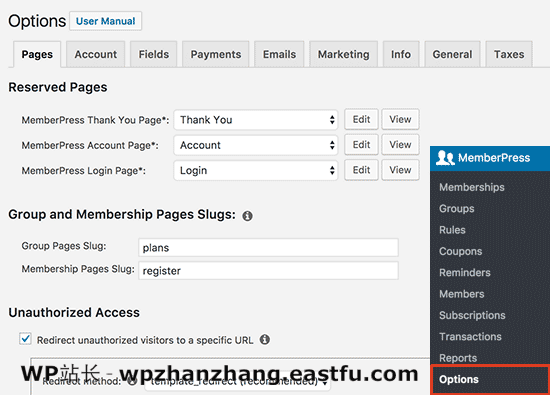
步骤 4. 添加付款方式
选项页面分为不同的选项卡。您需要设置的第一件事是支付网关,因为它允许您在会员网站上接受付款。
您可以通过切换到“付款”选项卡,然后选择您的支付网关来完成此操作。
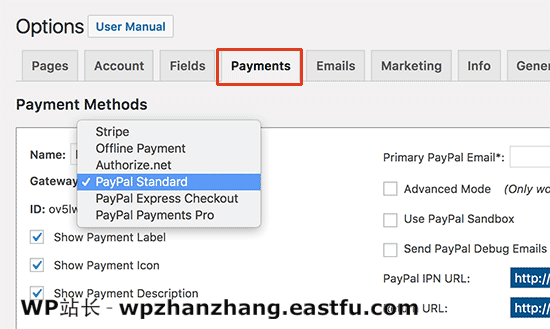
会员新闻支持 PayPal(标准版、快递版和专业版)、Stripe 和 Authorize.net 开箱即用。您需要选择要设置的付款方式并提供所需的凭据。
您还可以通过单击添加按钮添加另一种付款方式来添加多种付款方式。
我们通常使用两个选项:用于信用卡的 Stripe 和作为辅助选项的 PayPal,因为有些用户更喜欢 PayPal 而不是提供信用卡详细信息。
不要忘记单击页面底部的“更新选项”按钮来保存您的设置。
步骤 5. 创建会员级别
下一步是创建您的用户可以购买的会员级别。每个会员级别可以有不同的定价计划、特权和访问权限。您甚至可以拥有免费的会员计划。
要创建会员级别,您需要转到MemberPress»会员页面并单击顶部的“添加新”按钮。
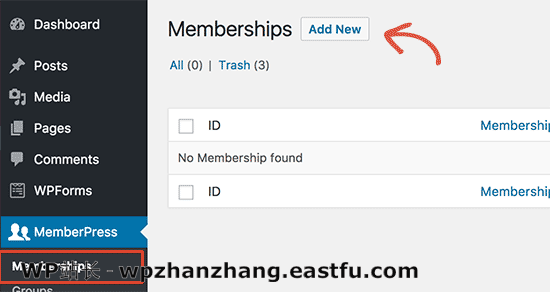
在下一页上,输入此特定会员计划的标题,然后在帖子编辑器中提供计划详细信息。
您需要在会员条款部分设置此计划的定价和到期时间。
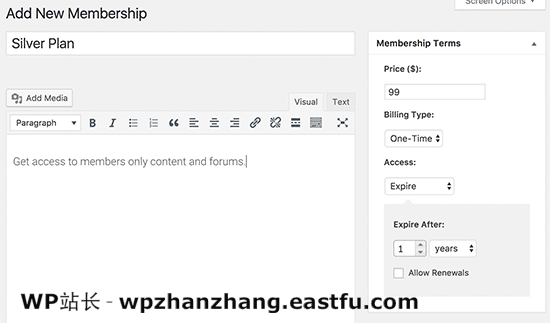
在上面的例子中,我们创建了一个年度会员计划。
之后,您需要向下滚动到帖子编辑器下方的会员选项元框。您可以在此处自定义此特定计划的权限和成员资格选项。
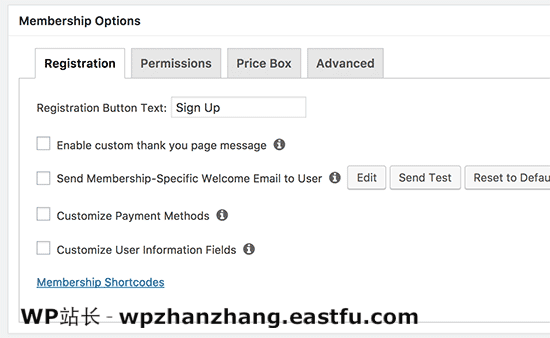
一旦您对会员计划感到满意,您可以单击发布按钮使其可用。
继续并重复此过程以创建您需要的尽可能多的会员计划。
步骤 6. 限制会员计划的访问
下一步是选择哪些内容可用于您网站上的不同会员计划。会员新闻使使用“规则”控制访问变得非常容易。
您可以通过访问MemberPress»规则页面并单击顶部的添加新按钮来设置规则。
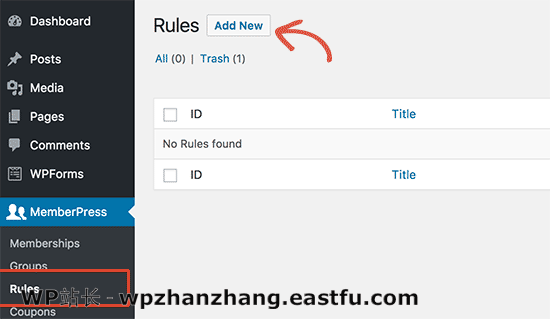
规则编辑页面允许您选择不同的条件并将它们关联到会员计划。
例如,您可以选择所有与特定标签或类别匹配的内容,以便仅对具有白银订阅计划的会员可用。
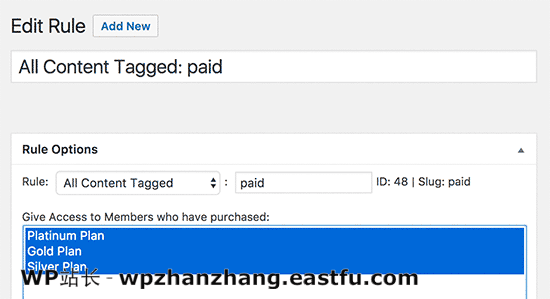
您还可以创建更具体的规则。例如,单个帖子或页面、子页面或特定 URL。
在规则编辑器下方,您将看到内容滴漏和过期选项。
滴灌内容让您可以逐步向用户发布内容,而不是一下子全部赠送。到期选项使内容在定义的时间段后不可用。
如果您不确定,那么您应该不选中它们。
一旦您感到满意,请继续并单击“保存规则”按钮以保存您的规则设置。
重复该过程以根据需要为您的会员站点创建更多规则。
步骤 7. 添加仅限会员的内容
MemberPress 使使用规则创建仅限会员的内容变得非常容易。
在上面的例子中,我们创建了一个规则来限制所有标记为付费的内容。现在我们需要做的就是创建我们的付费内容并为其添加付费标签。
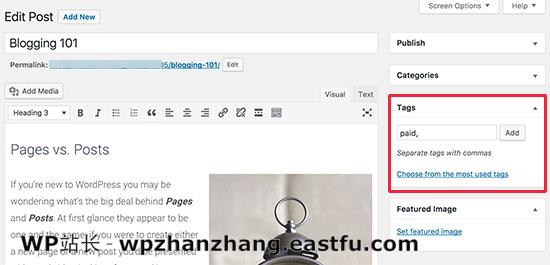
会员新闻还在帖子编辑器下方添加了“MemberPress未经授权的访问”元框。这允许您选择注销用户(非会员)在访问此内容时将看到的内容。
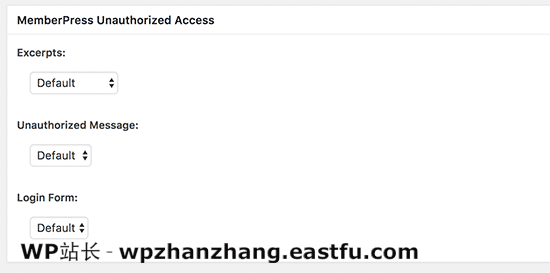
您可以使用全局默认设置,也可以显示摘录、登录表单或自定义消息。
添加会员专享内容后,您可以继续发布它。当页面重新加载时,您将看到一条成功消息,表明此内容受到保护。
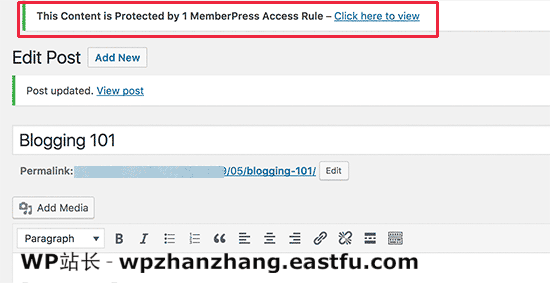
步骤 8. 创建定价页面
这是您的用户想要注册会员计划时看到的页面。在此页面上,用户将能够选择会员计划,然后转到付款页面。
尝试访问您网站的受限或付费区域的用户也将被重定向到此页面。
您可以通过转到MemberPress » Groups页面并单击顶部的 Add New 按钮来配置它。
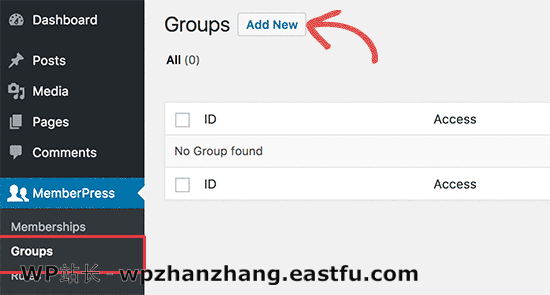
首先,输入组计划页面的标题。这也将是用户将看到的计划页面的标题。
接下来,转到“组选项”元框并添加要在页面上显示的成员资格。
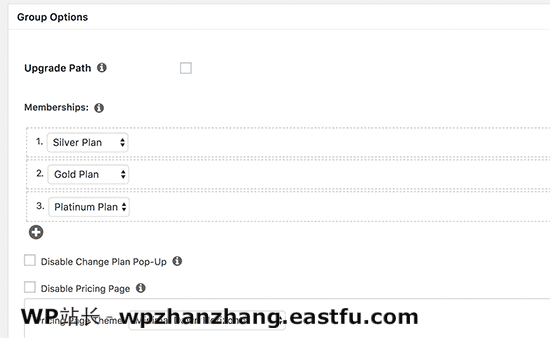
您还可以为定价表选择一个主题。会员新闻为此提供了几个现成的模板。
满意后,单击“发布”按钮使您的计划公开可见。
要预览您的定价页面,请在发布后单击“查看组”链接。
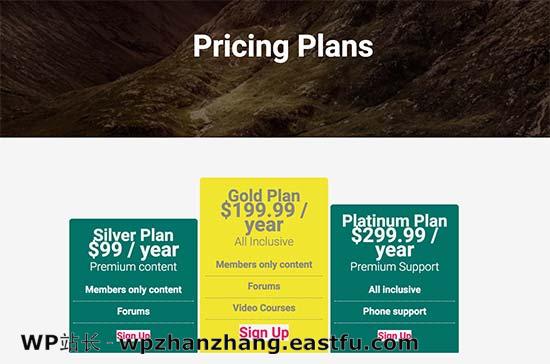
将用户重定向到定价页面
现在我们已经准备好了定价页面,下一步是将未经授权的用户重定向到定价页面。
为此,首先您需要访问MemberPress»群组页面并复制您在上一步中创建的群组旁边的 URL。
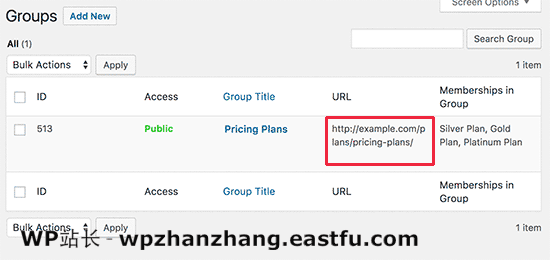
之后,转到MemberPress»选项页面并向下滚动到“未经授权的访问”部分。
您需要选中“将未经授权的访问者重定向到特定 URL”选项旁边的框,然后粘贴您之前复制的组 URL。
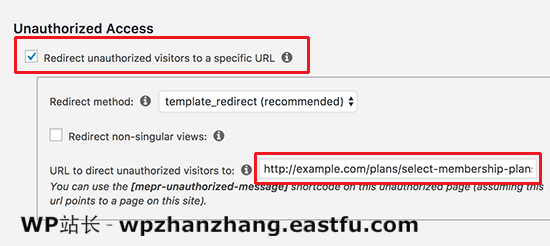
单击“更新选项”按钮以保存您的设置。
现在,当未经授权的用户尝试访问仅限会员的区域时,他们将被重定向到定价计划页面。
步骤 9. 添加注册和用户登录表单
现在您已完成所有设置,是时候让您的用户轻松地浏览您的网站了。
首先,您需要添加一个用户登录表单,以便成员可以登录他们的帐户。
转到外观»小部件并将“MemberPress登录”小部件添加到侧边栏。
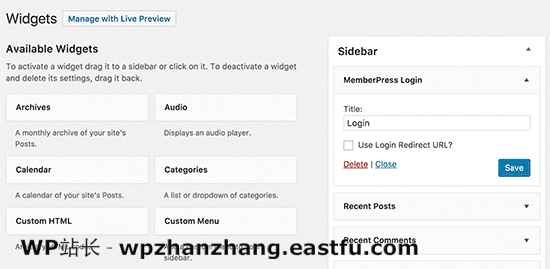
接下来,我们将在导航菜单中添加定价页面链接,以便新用户可以选择计划并注册。
您可以通过访问WordPress 管理员中的外观»菜单页面来执行此操作。在左栏中,您需要单击“组”选项卡以将其展开。它将显示您之前创建的定价计划组。
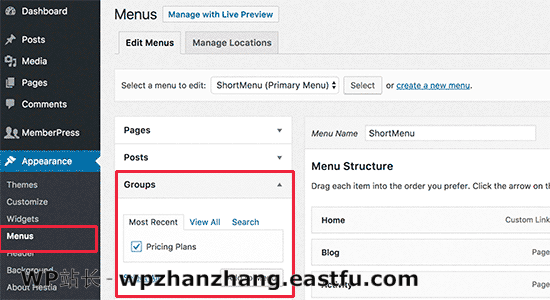
选中定价页面旁边的框,然后单击“添加到菜单”按钮。
定价计划页面现在将出现在右栏中。您可以拖放以重新排列其在菜单中的位置。您还可以编辑它并更改链接文本。
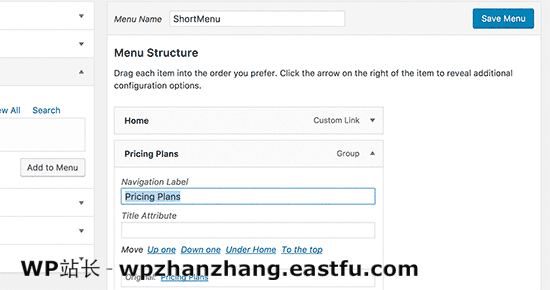
不要忘记单击保存菜单按钮来存储您的更改。
您现在可以退出 WordPress 管理区域并访问您的网站以查看所有操作。
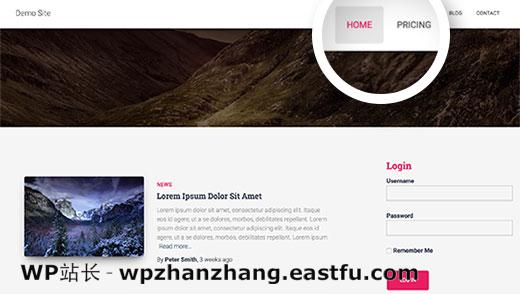
步骤 10. 自定义会员电子邮件模板
您的 WordPress 会员插件会向会员发送几封电子邮件通知。MemberPress 允许您轻松编辑这些电子邮件并进行更改以包含您自己的品牌。
只需转到MemberPress»选项页面,然后单击“电子邮件”选项卡。从这里您可以管理会员新闻发送的电子邮件通知。
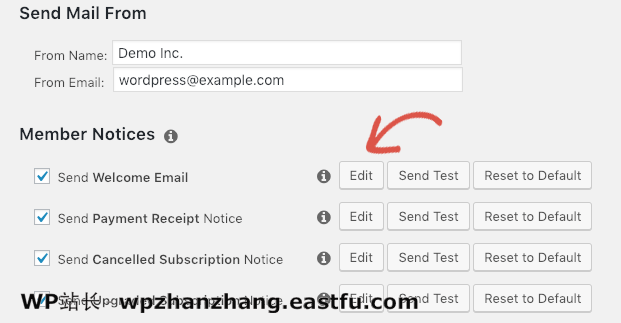
您将看到 MemberPress 发送给成员和管理员的所有电子邮件通知。您可以单击编辑按钮来自定义这些通知中的任何一个。
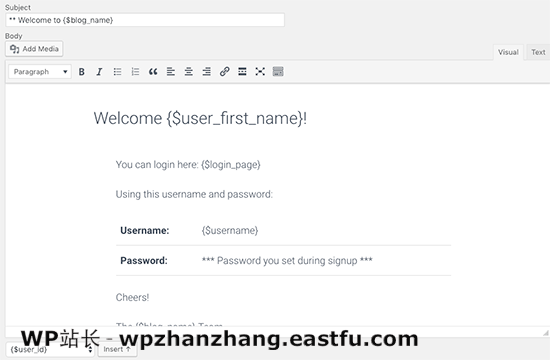
您可以使用简单的文本编辑器编辑带有基本格式选项和智能标签的电子邮件,以插入动态项目,如姓名、用户名、会员级别等。
确保您单击“发送测试”按钮向自己发送几个测试通知。这将确保会员新闻可以发送电子邮件通知。
第 11 步. 查看报告以发展您的会员网站
要发展任何业务,您需要数据来做出明智的决策。MemberPress 带有内置报告,可查看您的会员网站的运行情况。
只需转到MemberPress»报告页面。从这里,您可以按月、年或所有时间数据对报告进行排序。
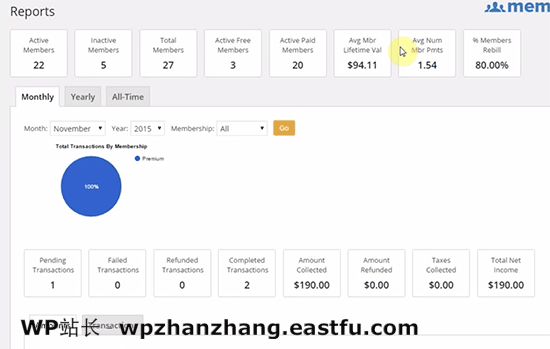
它将显示活跃、不活跃、免费、付费和总成员的数量。它还将显示平均会员终身价值和其他数据。您可以向下滚动以查看更多图表并单击日期以查看交易。
但是,判断会员网站成功与否的最重要指标是用户参与度。
这就是您需要 Google Analytics(分析)的地方。它允许您查看您的用户来自哪里以及他们在您的网站上做什么。
MonsterInsights,最流行的谷歌分析WordPress插件,提供了一套完整的集成MemberPress,使您可以轻松启用增强型电子商务跟踪MemberPress。
让您的会员网站更上一层楼
MemberPress 是一个强大的 WordPress 会员插件。它使您可以轻松地发展您的会员网站。
它与LearnDash完美配合,使您可以轻松创建课程并将销售部分留给MemberPress。
您也可以将它与BuddyPress和bbPress一起使用。
也可以查看以下一些有用的资源,可帮助您发展WordPress会员网站。
- 基本的 WordPress 插件 – 我们的专家精选了所有商业网站都必须拥有的 WordPress 插件。
- WordPress 速度和性能 – 关于如何加速 WordPress 和提高性能的终极指南。
- 选择完美的主题 – 关于如何为您的网站选择完美主题的初学者指南。
就是这样,我们希望本文能帮助您设置您的 WordPress 会员网站。您可能还想查看我们针对初学者的终极WordPress SEO指南。